电脑下载好的镜像文件怎么打开呢(下载的镜像文件怎么在电脑中打开)
镜像文件其实和压缩包有点相似,它是将特定的一系列文件按照一定的格式制作成单一的文件。一般情况下外面下载好的镜像文件是无法直接打开的,所以有的朋友不知道如何打开,这里就和大家分享一下方法吧。
系统:win7旗舰版
电脑:华硕电脑
1、先保证电脑上有解压缩的工具,然后新建一个文件夹,外面把镜像文件放在这个文件夹中。
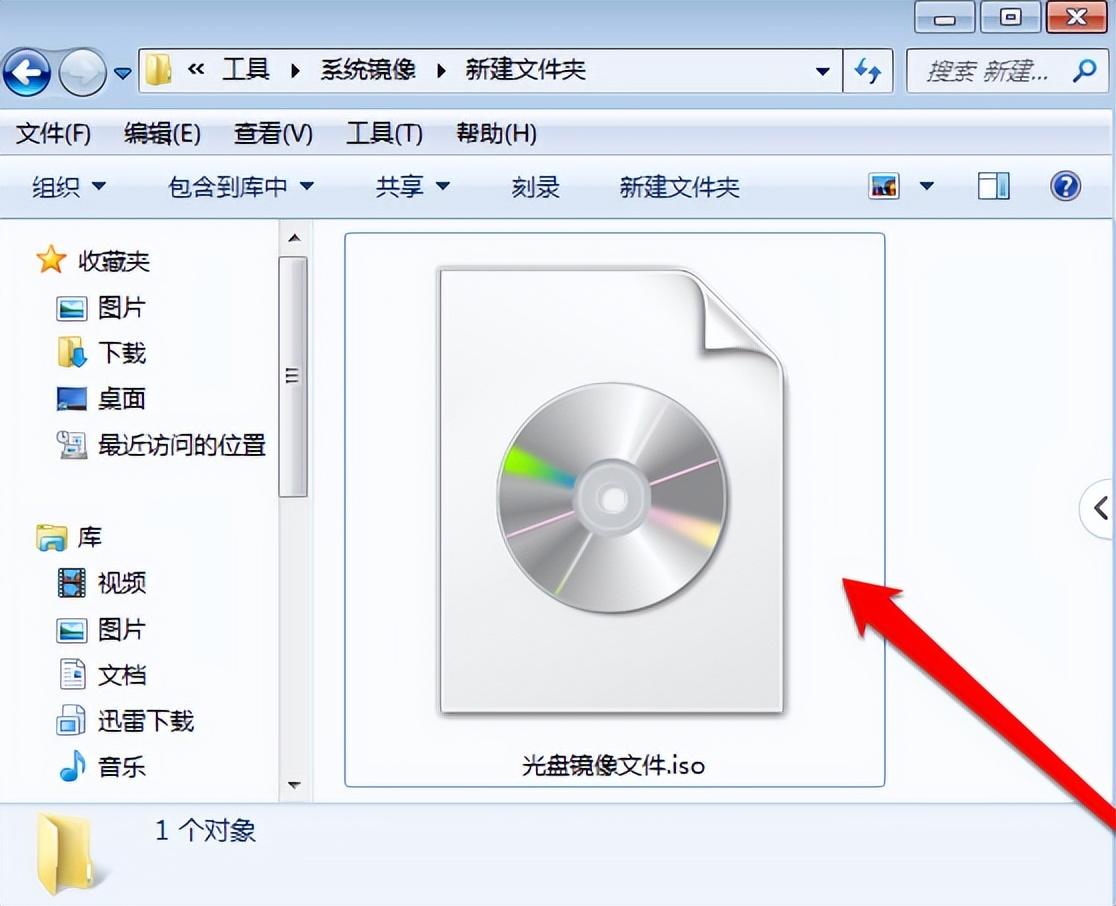

2、接着鼠标右键选中镜像文件,点击打开方式(H)。
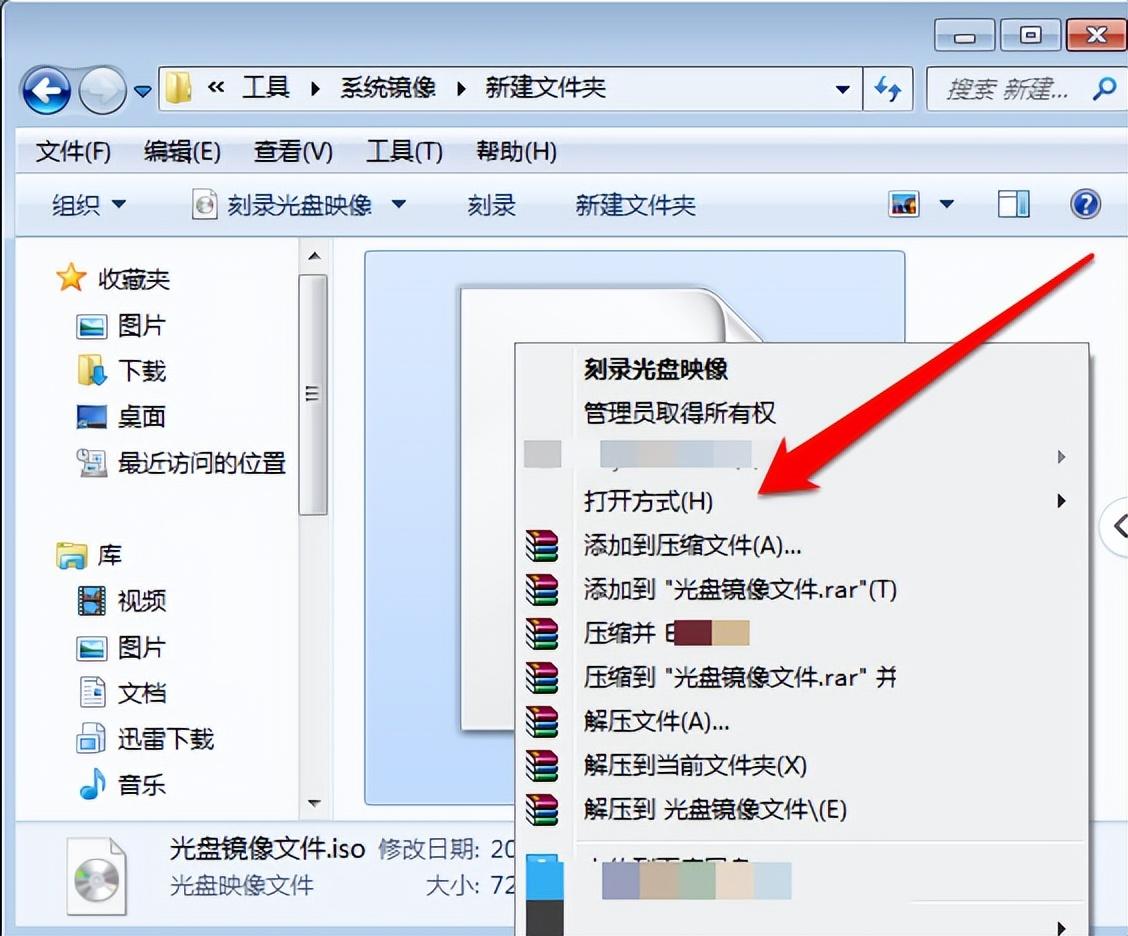

3、这一步外面选择WinRAR压缩文件管理器。
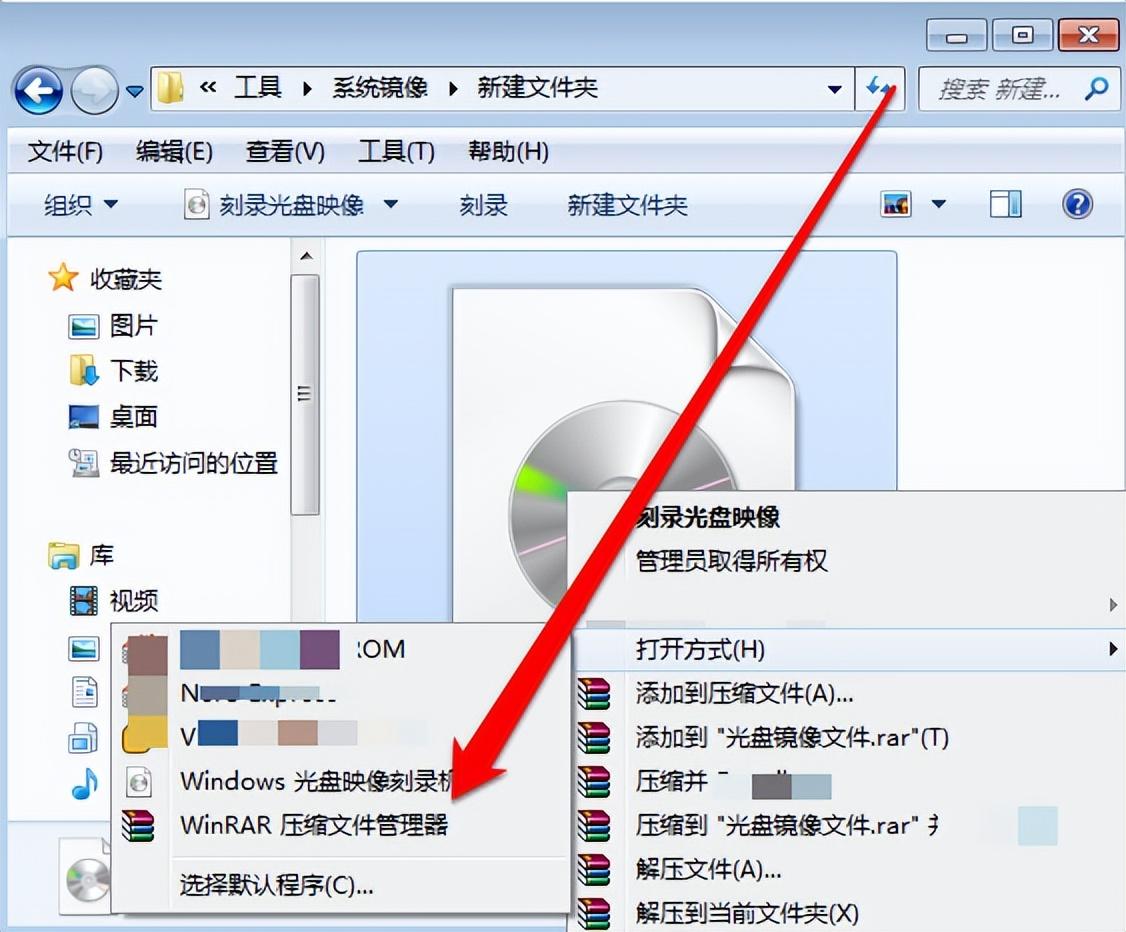

4、然后点击解压ISO文件,就能进入解压路径和选项的界面了。
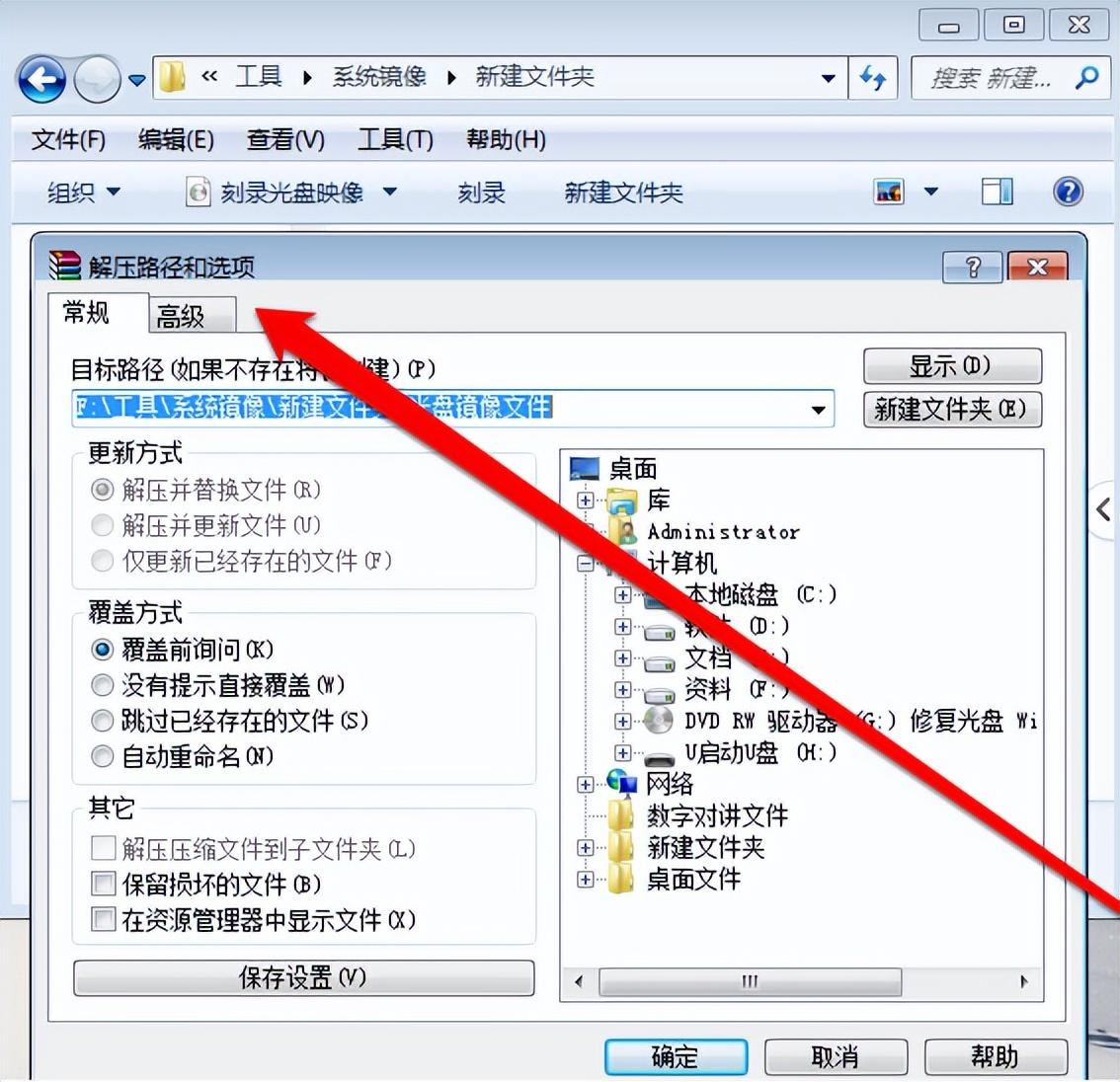

5、然后我们选择好需要解压文件的路径。
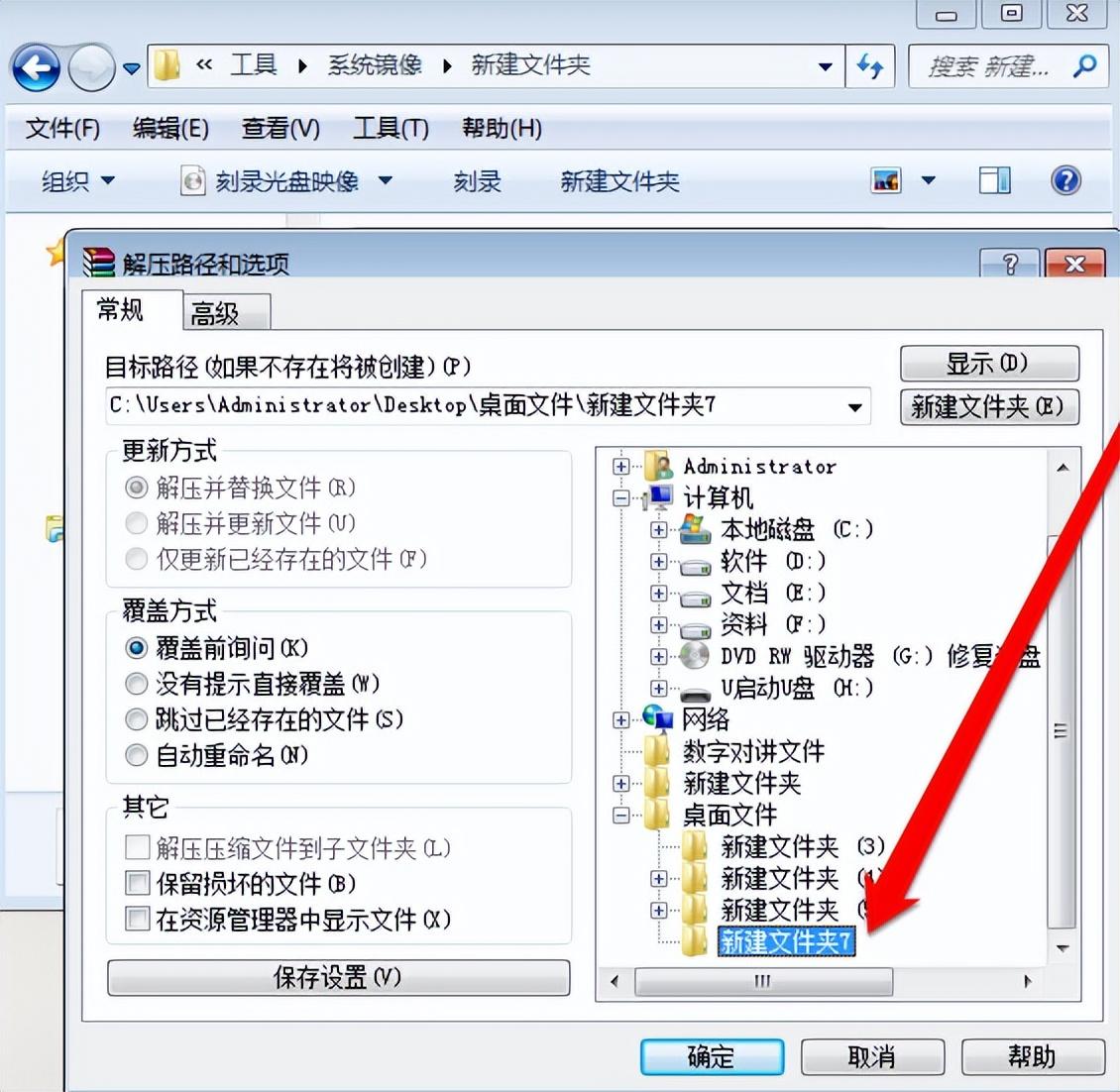

6、点击确定后就可以开始解压镜像文件了。
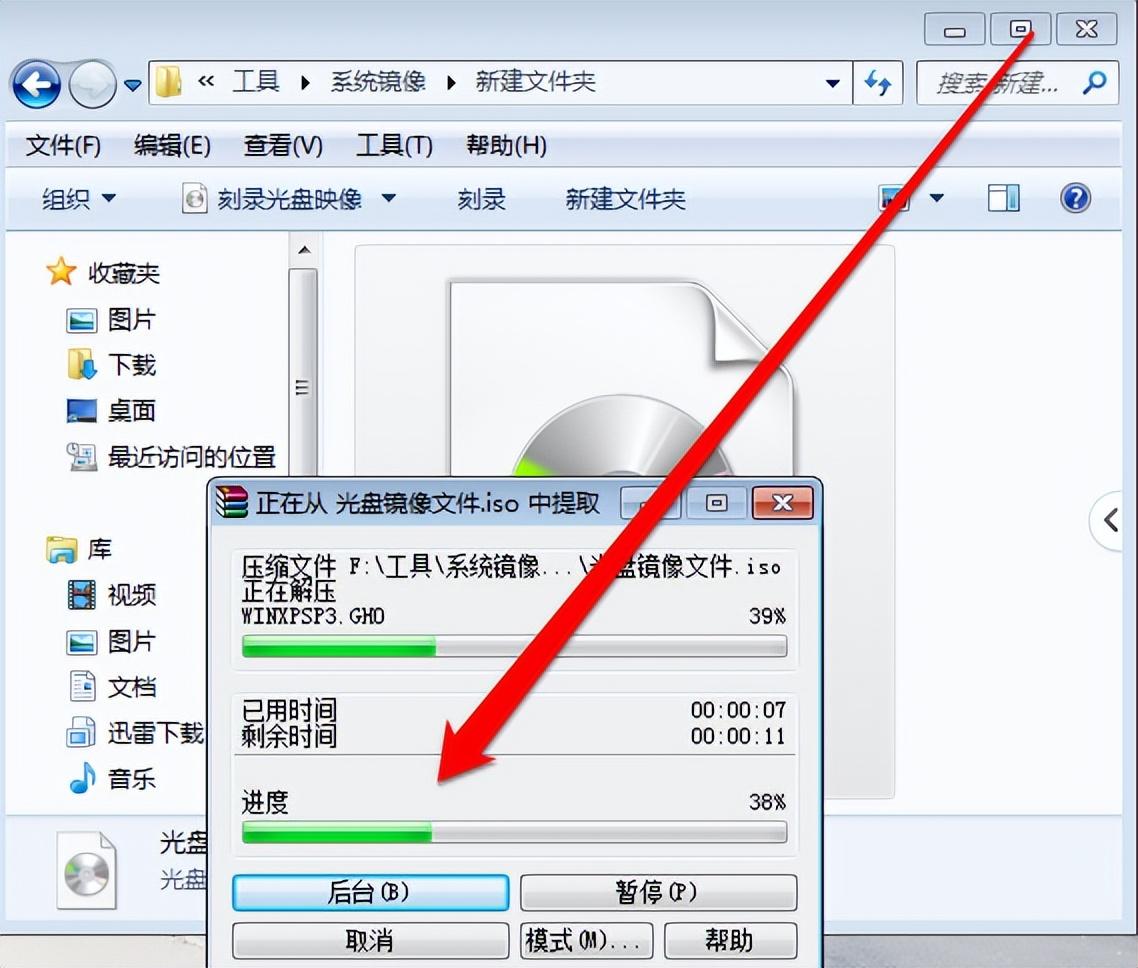

7、当文件解压完毕后,我们进入尴尬设置好的解压路径就可以看到我们解压的镜像文件了。


声明:如若本站内容侵犯了原著者的合法权益,请提供凭证,可联系我们进行处理,详见<免责声明>







